Comment déverrouller un iPad sans code
Avec LockWiper, vous pouvez déverrouiller votre iPad trouvé sans code en 5 minutes. Fonctionne avec tous les types de verrous d'iPad, y compris les codes à 4/6 chiffres, Touch ID, Face ID, etc.
Essai Gratuit *100% sécurisé | sans malware
« Comment déverrouiller un iPad trouvé dans la rue pour un usage personnel ? »
- Neo, apple.stackexchange.com
Les gens préfèrent acheter des iPads d'occasion pour économiser de l'argent, car les neufs sont vraiment chers. Mais parfois, les gens achètent accidentellement un iPad volé. Cela met l'acheteur dans une situation misérable car il ne peut rien faire avec l'iPad volé en raison du verrouillage de sécurité.
En général, l'acheteur l'apporterait au magasin Apple en espérant qu'ils puissent faire quelque chose pour déverrouiller l'iPad. Malheureusement, ils ne peuvent rien faire à moins que vous n'ayez le reçu original de l'achat de l'appareil en premier lieu. Et le plus important est d'avoir l'identifiant Apple et le mot de passe d'origine, ce qui est peu probable dans ce cas.
Cependant, n'inquiète pas. Si le personnel du magasin Apple ne peut rien faire et que vous avez l'iPad, vous pouvez le déverrouiller en utilisant diverses méthodes. Dans cet article, nous allons discuter de la façon de déverrouiller un iPad trouvé.
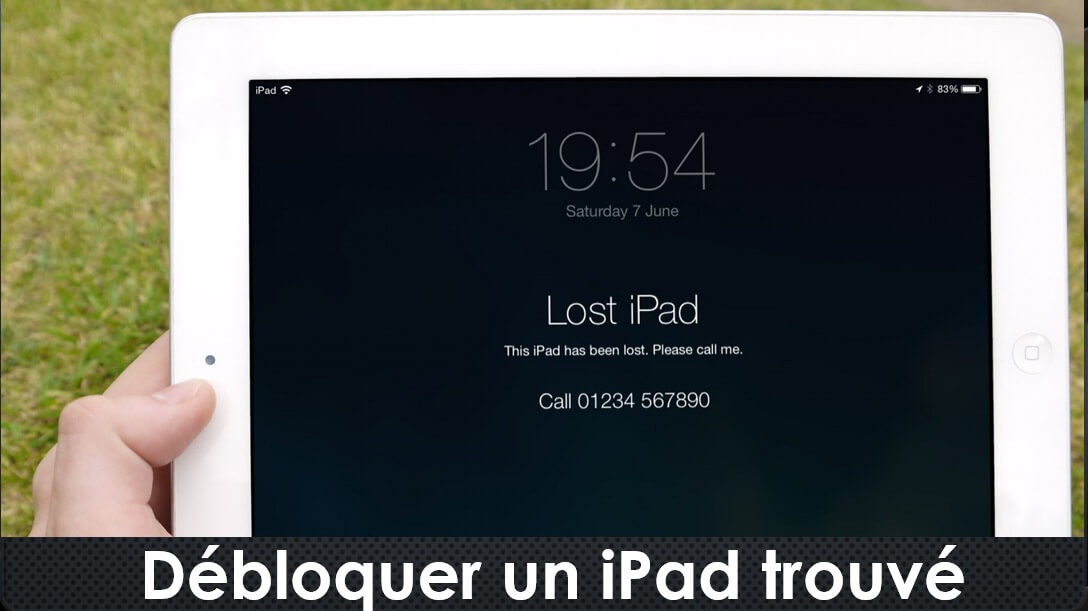
- Partie 1 : Existe-t-il un moyen de déverrouiller un iPad trouvé ?
- Partie 2 : Déverrouiller rapidement et facilement un iPad trouvé [Compatible avec iOS 26]

- Partie 3 : Déverrouiller le code d'accès de l'iPad trouvé via Siri [pour les anciennes versions d'iOS 8 à iOS 11]
- Partie 4 : Déverrouiller le code d'accès de l'iPad trouvé en utilisant le mode de récupération
- Partie 5 : Deviner des mots de passe pour déverrouiller l'iPhone ? Non recommandé
- Partie 6 : Que faire si l'iPhone/iPad est trouvé ?
- Partie 7 : Comment savoir si mon iPad est déverrouillé ?
- Partie 8 : FAQ sur le déverrouillage d'un iPhone/iPad volé
Partie 1 : Existe-t-il un moyen de déverrouiller un iPad trouvé ?
Est-il possible de déverrouiller un iPad trouvé ? Oui, il existe différentes méthodes pour déverrouiller un iPad trouvé. Cependant, la plupart d'entre elles ont une limitation en termes de versions iOS ou peuvent seulement contourner certains verrous. Ainsi, vous devez vérifier si la méthode convient à l'appareil ou non.
Il est difficile de déverrouiller un iPad trouvé car il existe différents types de verrous pour la sécurité de l'appareil. Il peut s'agir du verrouillage de l'identifiant Apple, du code d'accès de l'écran ou du verrouillage IMEI. Tous ces verrous de sécurité nécessitent une méthode différente pour les contourner. Normalement, lorsque vous obtenez un appareil volé, il a un code d'accès à l'écran. Ou si l'acheteur vous communique le code d'accès, il peut également être lié à un identifiant Apple spécifique.
Parfois, l'appareil est verrouillé à l'activation d'iCloud. Pour le supprimer, vous devez supprimer le compte Apple de l'ancien propriétaire. Un autre type de verrouillage est le verrouillage MDM, qui se trouve généralement sur un appareil appartenant à une entreprise ou à une organisation. Il nécessite des identifiants que seul l'administrateur connaît.
Tous les verrous peuvent être contournés si vous savez comment le faire correctement. Nous vous présenterons un excellent outil dans la partie suivante qui peut vous aider à vous débarrasser de tous les verrous sur les iPhones et iPads.
Gardez à l'esprit que lorsque vous déverrouillez un iPad trouvé, les données de l'appareil seront effacées.
Partie 2 : Comment déverrouiller rapidement et facilement un iPad trouvé [Compatible avec iOS 18]
Il existe de nombreux outils sur le marché qui prétendent supprimer le code d'accès de l'écran, l'identifiant Apple, le verrouillage MDM et le code d'accès de l'iPad sans restauration, mais la plupart d'entre eux ne fonctionnent pas ou fonctionnent uniquement sur des versions iOS limitées. Ici, nous vous recommandons iMyFone Lockwiper à cette fin, car c'est un outil remarquable avec des fonctionnalités polyvalentes et étonnantes.
- Lockwiper est une solution tout-en-un pour déverrouiller l'identifiant Apple, le MDM, le code d'accès de l'écran et les restrictions de temps d'écran.
- Lockwiper peut déverrouiller différents types de codes d'accès à l'écran sur iPhone, iPad et iPod touch, y compris les codes à 4 chiffres/6 chiffres, Touch ID et Face ID. l'iPad verrouillé ou endommagé.
- Si votre iPad est désactivé en raison de plusieurs tentatives de code incorrect, Lockwiper peut vous aider à le déverrouiller et à retrouver l'accès à votre appareil.
- Le taux de réussite le plus élevé parmi les autres concurrents.
- Compatible avec toutes les versions iPadOS(même iPadOS 26) et tous les modèles d'iPad Air, iPad Pro et iPad mini.
2.1 Déverrouiller le code d'accès de l'écran de l'iPad trouvé
Le code d'accès de l'écran est généralement présent sur tous les appareils et vous devez entrer la bonne combinaison pour le déverrouiller. Cependant, Lockwiper peut facilement supprimer le code d'accès de l'écran même si l'iPad est désactivé après avoir entré le mauvais mot de passe dix fois.
Étapes pour déverrouiller le code d'accès de l'écran de l'iPad en utilisant Lockwiper
Étape 1. Après avoir installé Lockwiper, ouvrez-le. Comme nous l'avons dit, il peut être utilisé à 4 fins différentes. Vous devez cliquer sur Déverrouiller le code d'accès de l'écran pour commencer.

Étape 2. Connectez l'iPhone/iPad à l'ordinateur. Une fois que votre appareil est reconnu, cliquez sur Suivant.

Si Lockwiper ne parvient pas à reconnaître votre appareil, vous devrez mettre l'appareil en mode DFU/Recovery. Lockwiper vous montrera les étapes détaillées pour le faire.
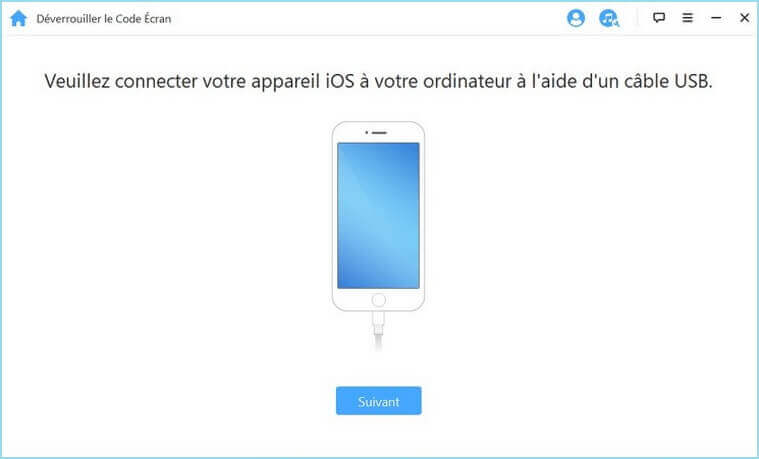
Étape 3. Une fois que votre appareil est détecté, vous pouvez sélectionner la version du firmware et cliquer sur Télécharger.
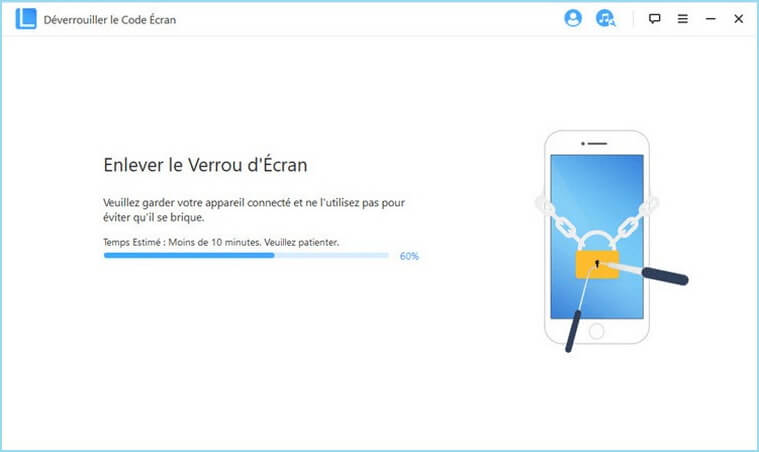
Étape 4. Une fois que le fichier est téléchargé, vous devez extraire le package. Ensuite, vous pouvez cliquer sur Déverrouiller et entrer 000000 après avoir lu l'avis.
Étape 5. Lockwiper prendra quelques minutes pour déverrouiller l'iPad. Une fois déverrouillé, vous pouvez utiliser l'appareil sans aucune restriction.

2.2 Déverrouiller l'identifiant Apple de l'iPad trouvé
Parfois, lorsque vous achetez un iPad d'occasion, l'acheteur vous communique le code d'accès de l'écran, mais après avoir utilisé l'iPad, vous réalisez qu'il est déjà lié à un identifiant Apple. Dans ce cas, vous ne pouvez pas réinitialiser l'iPad ou utiliser certaines fonctionnalités. Heureusement, vous pouvez également utiliser Lockwiper pour vous débarrasser de l'identifiant Apple sans mot de passe.
Étapes pour déverrouiller l'identifiant Apple de l'iPad trouvé en utilisant Lockwiper
Étape 1. Ouvrez Lockwiper sur votre ordinateur. Vous devez cliquer sur l'option Déverrouiller l'identifiant Apple.
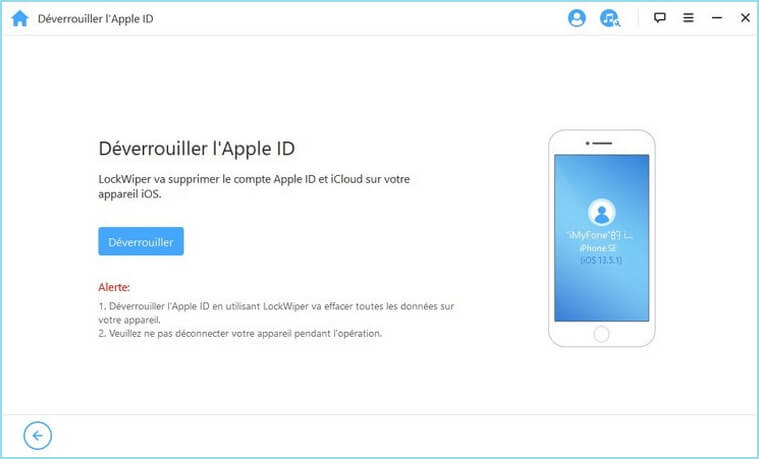
Étape 2.Maintenant, connectez votre iPad à votre ordinateur et faites confiance à l'ordinateur.
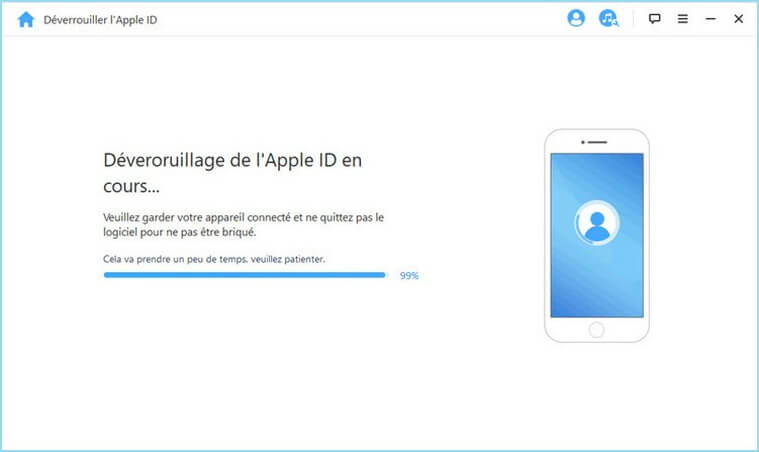
Étape 3. Si la fonctionnalité Localiser mon iPas est désactivée, Lockwiper commencera immédiatement à déverrouiller l'identifiant Apple. Si l'authentification à deux facteurs est activée, vous devez vérifier l'état de l'appareil. Si tout est en ordre, cliquez sur Suivant. Après quelques minutes, l'identifiant Apple sur votre appareil sera déverrouillé.

Peu importe le type de verrouillage d'iDevice auquel vous êtes confronté, iMyFone Lockwiper peut vous aider facilement en quelques clics seulement. Téléchargez-le pour essayer et il peut être votre meilleur assistant.
Partie 3 : Déverrouiller le code d'accès de l'iPad trouvé via Siri [pour les anciennes versions d'iOS 8 à iOS 11]
Siri peut vous aider à déverrouiller le code d'accès de l'écran de l'iPhone trouvé et à utiliser l'appareil sans aucun problème. Cependant, cette méthode ne fonctionne que sur les versions d'iOS 8 à iOS 11 et ne peut pas supprimer le code d'accès de manière permanente. De plus, Siri doit être activé et l'appareil doit être connecté à un réseau.
Étapes pour déverrouiller l'iPhone/iPad trouvé en utilisant Siri
Étape 1. Appuyez longuement sur le bouton Accueil, et Siri sera activé. Demandez : "Quelle heure est-il ?"
Étape 2. Siri vous montrera l'heure. Ouvrez l'horloge, et vous verrez les horloges mondiales configurées sur l'appareil.
Étape 3. Appuyez sur le bouton + qui se trouvera dans le coin supérieur droit. Entrez le nom de n'importe quelle ville dans la barre de recherche. Ensuite, appuyez sur Tout sélectionner, puis appuyez sur Partager.
Étape 4. L'appareil vous montrera différentes options de partage. Recherchez Messages et choisissez-le.
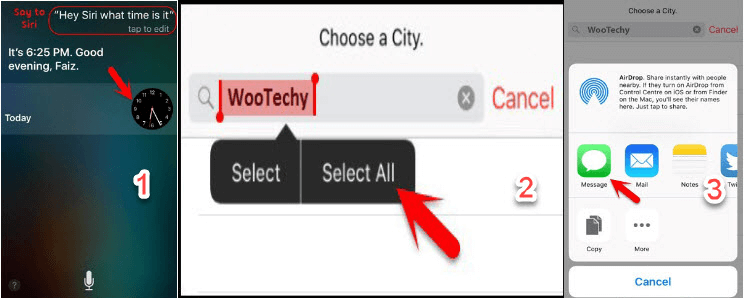
Étape 5. Cela ouvrira l'application. Maintenant, appuyez sur le champ À et tapez n'importe quoi. Sélectionnez ce que vous avez tapé et sélectionnez Créer un nouveau contact.
Étape 6. Vous serez dirigé vers la création d'un nouveau contact. Appuyez sur Ajouter une photo > Choisir une photo. Cela ouvrira l'application Photos. Maintenant, appuyez sur le bouton Accueil, et vous serez sur l'écran d'accueil. Ainsi, vous avez déverrouillé l'appareil sans entrer le code d'accès.
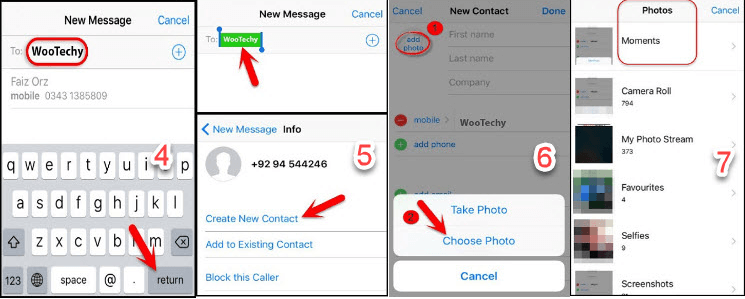
Si vous ne connaissez pas le code d'accès de l'iPhone ou de l'iPad, vous devrez peut-être répéter ce processus. Cette méthode n'est pas vraiment recommandée car elle ne peut pas supprimer de manière permanente le code d'accès de l'écran, alors que iMyFone Lockwiper peut supprimer le code d'accès de l'écran pour vous permettre de réinitialiser le code d'accès.
Partie 4 : Déverrouiller le code d'accès de l'iPad trouvé en utilisant le mode de récupération
Si vous avez un iPad dont le système est supérieur à iOS 11, vous pouvez mettre l'iPad trouvé en mode de récupération afin de le déverrouiller. Cela nécessite d'avoir un ordinateur pour poursuivre le processus.
Étapes pour déverrouiller l'iPad trouvé en utilisant le mode de récupération
Étape 1. Utilisez un câble USB pour connecter votre appareil à un ordinateur avec iTunes ou Finder installé.
Étape 2. Lancez iTunes sur un ordinateur Windows ou ouvrez Finder sur un Mac exécutant macOS Catalina ou une version ultérieure.
Étape 3. Mettez votre appareil en mode de récupération :
- iPad avec bouton Accueil : Maintenez enfoncés simultanément le bouton Accueil et le bouton Haut/latéral (selon le modèle) jusqu'à ce que l'écran du mode de récupération apparaisse.
- iPad sans bouton Accueil : Maintenez enfoncés simultanément le bouton Accueil et le bouton Haut/Côté (selon le modèle) jusqu'à ce que l'écran du mode de récupération apparaisse.
Étape 4. Après avoir entré en mode de récupération, iTunes ou Finder devrait détecter que votre appareil est en mode de récupération et vous proposer des options. Choisissez l'option Restaurer pour effacer toutes les données de votre appareil et installer la dernière version d'iPadOS.
Étape 5. Une fois la restauration terminée, toutes les données, y compris le mot de passe, seront effacées et vous pourrez configurer votre iPhone ou votre iPad comme un nouvel appareil ou le restaurer à partir d'une sauvegarde si vous en avez une.
Remarque
La restauration d'un iPad lié à un identifiant Apple et ayant la fonctionnalité Localiser activée ne vous permettra pas de le déverrouiller. Après le processus de restauration, l'appareil vous demandera d'entrer l'identifiant Apple précédent et le mot de passe pour l'activation. Sans les identifiants Apple corrects, il n'est toujours pas possible de déverrouiller et d'utiliser un iPad trouvé.Partie 5 : Deviner des mots de passe pour déverrouiller l'iPhone ? Non recommandé
Beaucoup de gens essaient d'abord quelques combinaisons simples lorsqu'ils tentent de déverrouiller un iPhone ou un iPad verrouillé, comme 0000, 1234, 4321 ou 6789, etc. Cependant, il y a peu de chances que cela fonctionne. En revanche, cela peut avoir des conséquences si vous continuez à entrer le mauvais mot de passe.
Les iPhone sont dotés de mesures de sécurité intégrées pour protéger les données de l'utilisateur. Ces mesures comprennent des fonctionnalités telles que la désactivation temporaire de l'appareil ou l'effacement des données après plusieurs tentatives infructueuses. En essayant de deviner le mot de passe, vous risquez de déclencher ces mesures de sécurité, ce qui peut entraîner une perte de données ou un blocage de la sécurité de l'iPhone.
De plus, deviner un mot de passe peut être un processus extrêmement long, notamment si le mot de passe est complexe ou comprend une combinaison de lettres, de chiffres et de caractères spéciaux. Il peut prendre un temps excessif pour deviner correctement le mot de passe, ce qui le rend peu pratique et inefficace.
Partie 6 : Que faire si l'iPhone/iPad est trouvé ?
Lorsque vous perdez votre iPhone, que faire ensuite ? Si vous avez malheureusement perdu votre iPhone (ou iPad), il y a plusieurs choses que vous devez savoir pour vous assurer que personne ne puisse utiliser votre iPhone/iPad trouvé.
1. Assurez-vous que Localiser est toujours activé
Vous devriez activer "Localiser" que votre iPhone soit perdu ou non. Parce que lorsque vous activez "Localiser", Activation Lock est également activé. Activation Lock est lié à votre identifiant Apple, et lorsque votre iPhone est trouvé, d'autres ne peuvent pas utiliser vos appareils avec un autre compte et vous pouvez effacer toutes les données et verrouiller complètement votre iPhone.
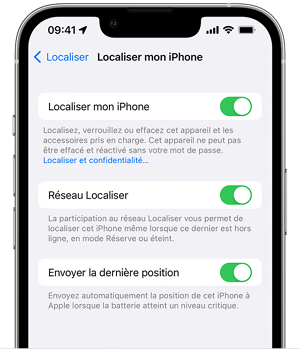
2. Localiser votre appareil sur une carte
Après avoir activé Localiser, rendez-vous sur le site officiel, connectez-vous avec votre identifiant Apple et votre mot de passe, puis vous verrez une liste d'appareils associés à votre compte. Sélectionnez l'iPhone trouvé. Si votre iPhone est toujours actif, sa localisation sera affichée. S'il est inactif, vous pourrez toujours voir sa dernière localisation connue. En plus de la localisation de l'iPhone, vous pouvez également :
- Faire jouer un son sur l'appareil.
- Activer le mode Perdu.
- Effacer complètement les données de l'iPad.
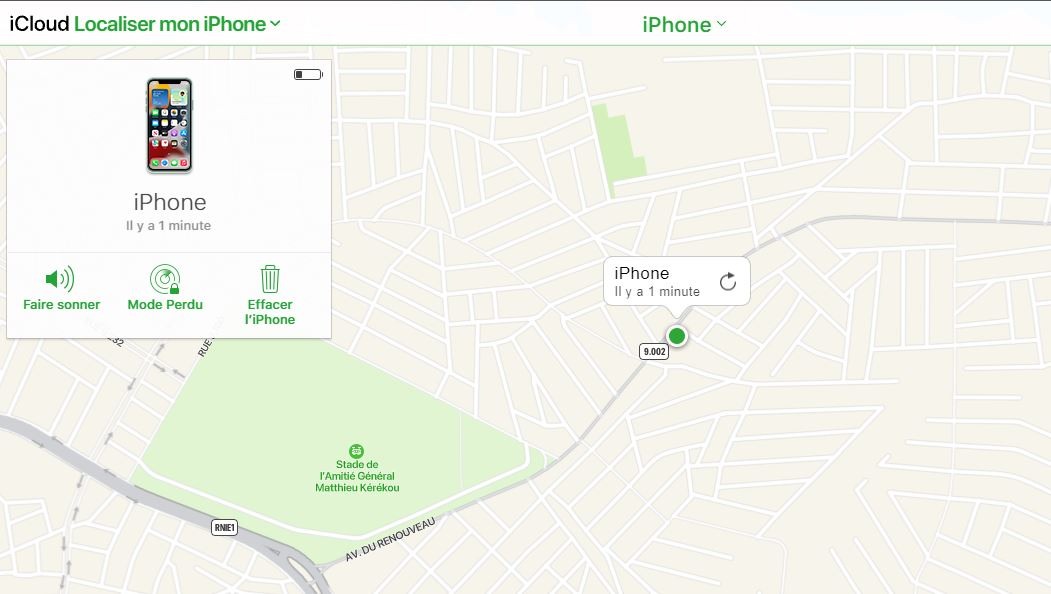
3. Effacer tout le contenu et les réglages à distance
Si votre iPhone est trouvé, vous pouvez également effacer votre appareil pour prévenir toute violation de données.
- Ouvrez l'application Localiser et appuyez sur Appareils.
- Sélectionnez l'appareil trouvé.
- Trouvez l'option Effacer cet appareil.
- Appuyez sur Effacer cet [appareil].
Veuillez noter que cette action peut effacer complètement toutes les données de votre téléphone.
4. Ne faites jamais confiance à ceux qui demandent votre code d'accès
Après le vol de votre iPhone ou iPad, vous pourriez recevoir des messages d'hameçonnage vous demandant de changer votre code d'accès ou d'envoyer un code de vérification que vous avez reçu. Ne croyez pas ces messages. Ce sont des voleurs de code d'accès iPhone qui essaient d'accéder à votre iPhone trouvé.
Soyez donc méfiant envers les e-mails, messages ou appels téléphoniques suspects vous demandant votre code d'accès ou des informations personnelles. Apple ne vous demandera jamais votre code d'accès par ces moyens.
Partie 7 : Comment savoir si mon iPhone est déverrouillé ?
"Comment savoir si mon iPhone est déverrouillé ?" demandé par beaucoup de personnes. Eh bien, si votre iPhone a été trouvé, il peut être difficile de vérifier s'il est déverrouillé ou non. Cependant, voici quelques étapes que vous pouvez suivre pour essayer de savoir si votre iPhone est déverrouillé :
1. Vérifiez les réglages : Si vous avez accès au compte iCloud associé à votre iPhone trouvé, vous pouvez peut-être vérifier son statut de verrouillage en vous connectant et en accédant à l'application Localiser mon iPhone. À partir de là, sélectionnez l'iPhone en question et vérifiez s'il est marqué comme étant en mode Perdu. Si c'est le cas, cela indique que l'appareil est verrouillé et peut ne pas être utilisable par quelqu'un d'autre.
2. Utilisez iTunes : Si vous avez un ordinateur avec iTunes installé et que votre iPhone trouvé est synchronisé avec celui-ci, vous pouvez peut-être vérifier son statut de verrouillage en le connectant à l'ordinateur et en ouvrant iTunes. Si l'appareil est verrouillé, vous pouvez voir un message indiquant qu'il est verrouillé par activation ou qu'un code d'accès est requis pour accéder à l'appareil.
3. Vérifiez le statut du verrouillage d'activation : Une autre façon de vérifier si l'iPhone est déverrouillé ou non est de vérifier le statut du verrouillage d'activation. Si vous avez le numéro de série ou le numéro IMEI de votre iPhone trouvé, vous pouvez vérifier le statut du verrouillage d'activation sur le site web d'Apple. Si le verrouillage d'activation est désactivé, il est très possible que votre iPhone soit déverrouillé.
4. Contactez votre opérateur : Contactez votre opérateur et demandez-leur si votre iPhone est déverrouillé. Ils devraient être en mesure de vous dire si l'iPhone est déverrouillé ou non.
Partie 8 : FAQ sur le déverrouillage d'un iPhone/iPad trouvé
Q1 : Comment vérifier si un iDevice d'occasion est trouvé ou non ?
Il est assez facile de vérifier si l'iDevice est déclaré volé ou non. Vous devez d'abord obtenir le numéro IMEI. Demandez au vendeur de vous envoyer une capture d'écran du numéro IMEI. Vous pouvez également le vérifier vous-même dans Réglages > Général > À propos. Vous pouvez utiliser n'importe quel outil de vérification de liste noire internationale, comme IMEI Pro et Swappa. Saisissez le numéro IMEI et vérifiez l'état de l'appareil. La plupart des sites web indiquent l'état d'iCloud, l'état de la liste noire et l'état de Find My iPhone. It is quite easy to check whether the iDevice is reported as stolen or not.
Q2 : Comment éviter d'acheter un appareil iDevice volé ?
Vous devez demander le numéro IMEI et vérifier l'état de l'appareil. Si vous pouvez vérifier physiquement l'appareil avant de l'acheter, assurez-vous de vérifier si un identifiant Apple, un profil MDM ou l'option "Localiser" est activé sur l'appareil. S'il existe un identifiant Apple ou un profil MDM et que le vendeur ne connaît pas les informations d'identification, il peut s'agir d'un appareil volé.
Q3 : Apple vous donnera-t-il un nouveau téléphone en cas de vol ?
Non, Apple ne vous donnera pas un nouveau téléphone en cas de vol. Apple n'assume pas une telle responsabilité.
Conclusion
Cependant, il n'est pas recommandé de déverrouiller un appareil trouvé. Nous recommandons iMyFone Lockwiper si vous souhaitez déverrouiller votre appareil. Il peut contourner tous les types de verrous dans toutes les versions d'iOS, même l'iOS 16/17/18. Vous pouvez l'utiliser sans aucune expérience ou expertise, et cela ne prend que quelques minutes. Téléchargez-le et essayez-le !





